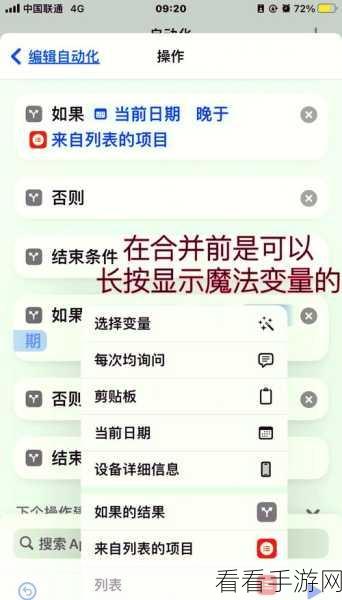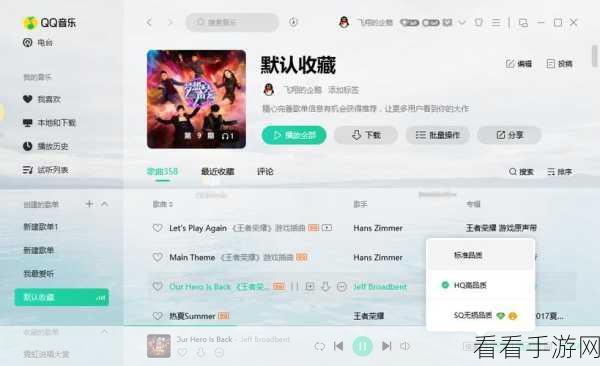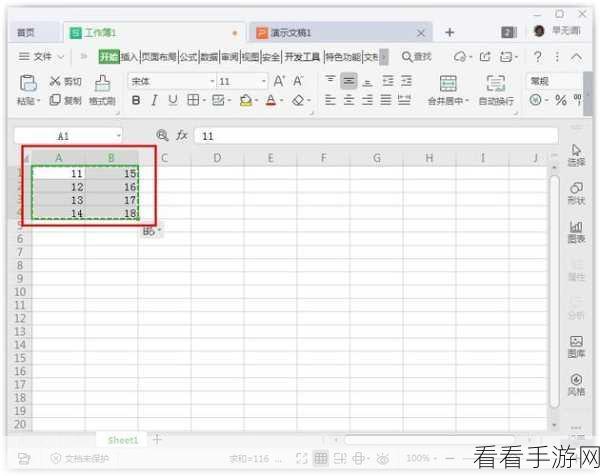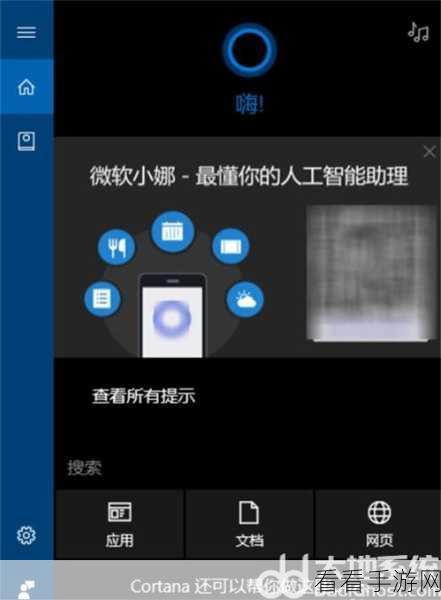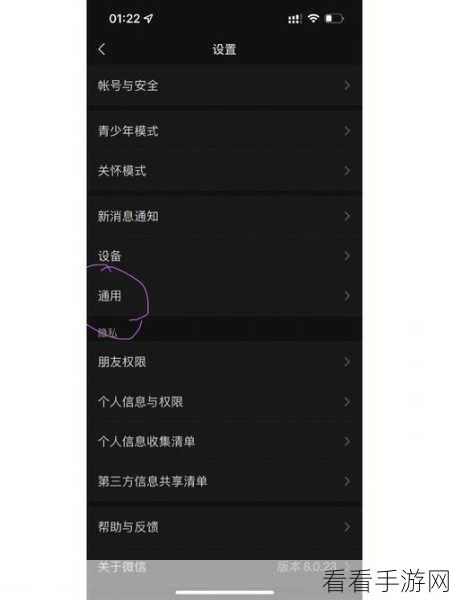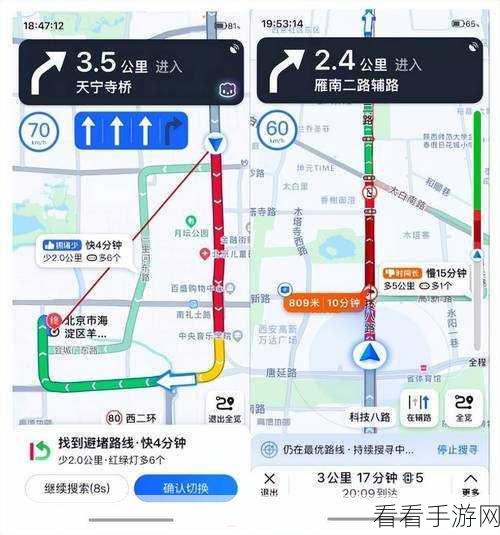在当今数字化的时代,思维导图工具 XMind 备受青睐,很多用户在使用过程中,对于如何改变画布的打印尺寸感到困惑,就为您详细介绍 XMind 打印画布修改页面尺寸的方法。
要修改 XMind 画布的打印尺寸,第一步需要打开 XMind 软件,并找到您想要打印的思维导图文件,这是整个操作的基础,只有正确打开相关文件,后续的修改操作才有对象可依。
在菜单栏中找到“文件”选项,点击展开后,会看到“打印”这一功能,这一步至关重要,因为打印功能的设置里包含了对画布打印尺寸的修改选项。
在打印设置的窗口中,您会发现“页面尺寸”的相关设置,这里通常会提供多种常见的尺寸选项,如 A4、A3 等,您可以根据自己的需求进行选择,如果这些预设的尺寸都不符合您的要求,还可以点击“自定义”,手动输入您想要的尺寸数值。
在修改尺寸的同时,还需要注意页面的方向设置,是选择纵向打印还是横向打印,这会影响到最终打印出来的效果和布局。
通过以上简单的几个步骤,您就能够轻松修改 XMind 画布的打印尺寸,让您的思维导图以最理想的形式呈现出来。
参考来源:个人长期使用 XMind 软件的经验总结。